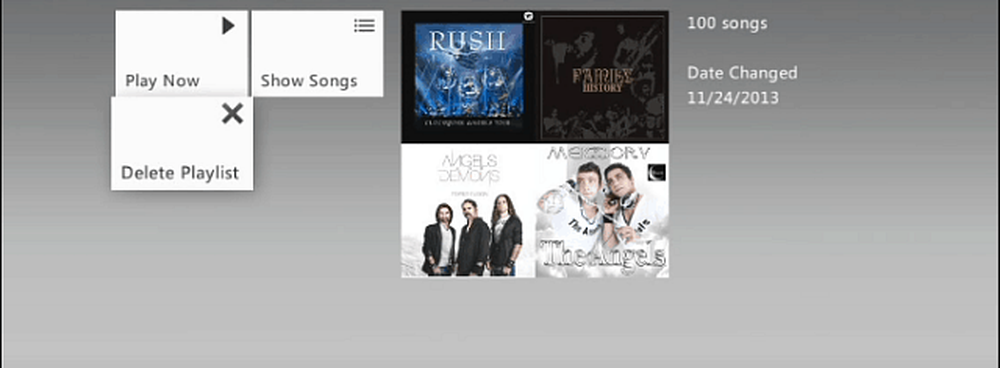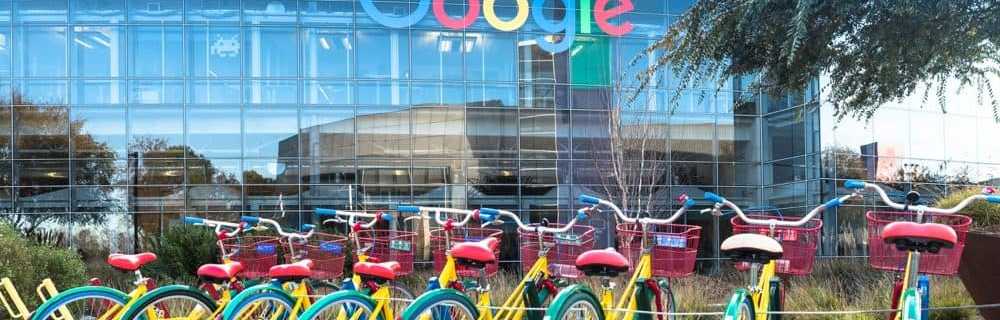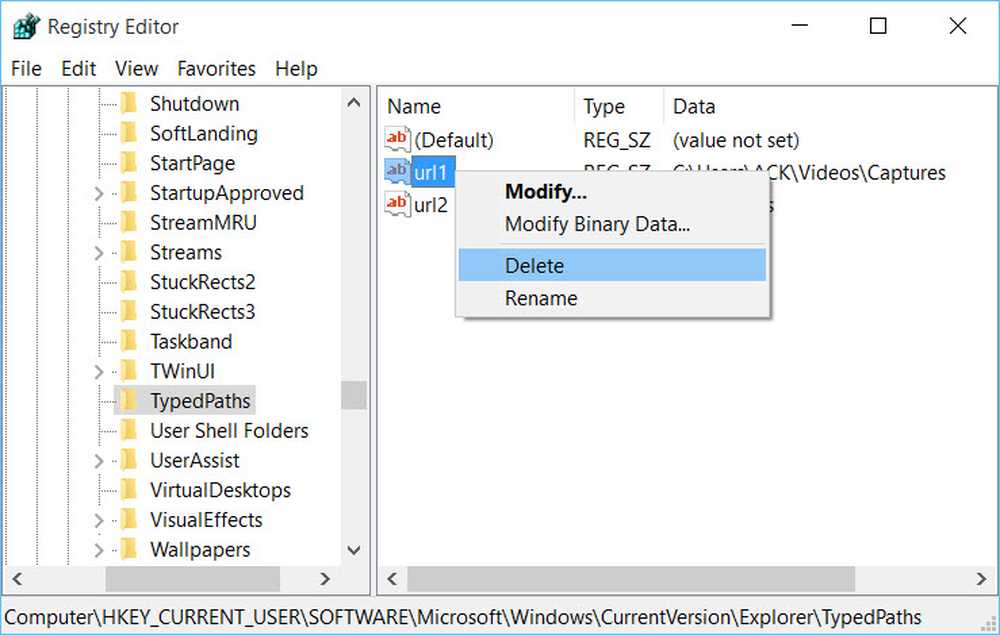Slik sletter du Xbox Music-spillelister

Hvis du sletter en spilleliste, er det forskjellig på hver enhet, men når du slettet en spilleliste på, sier Windows Phone, slettes den på tvers av alle enhetene. Her er en titt på hvordan du sletter spillelister på hver plattform. Xbox Music er tilgjengelig på.
Slett Xbox Music Playlists
Windows 8.1 Xbox Music App: For å slette en spilleliste i Xbox Music ved hjelp av appen på Windows 8.1, må du først velge spillelisten. Deretter øverst klikker du på (...) ikonet for flere valg, og velg Slett.
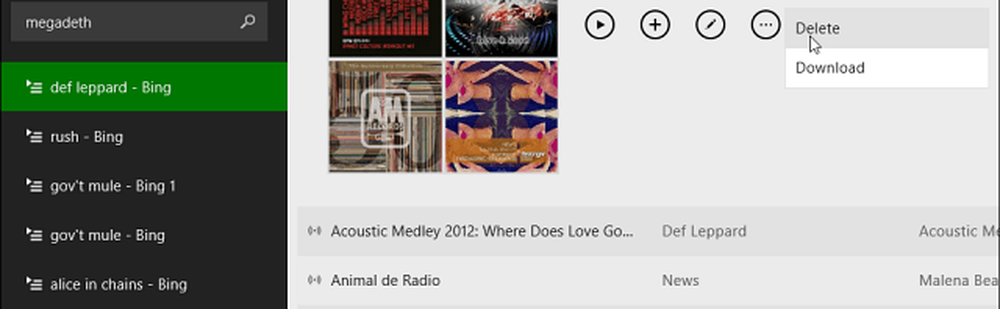
Xbox Music for Internett: Igjen må du velge spillelisten for å åpne den, og deretter klikke på søppelkanneikonet for å slette det.
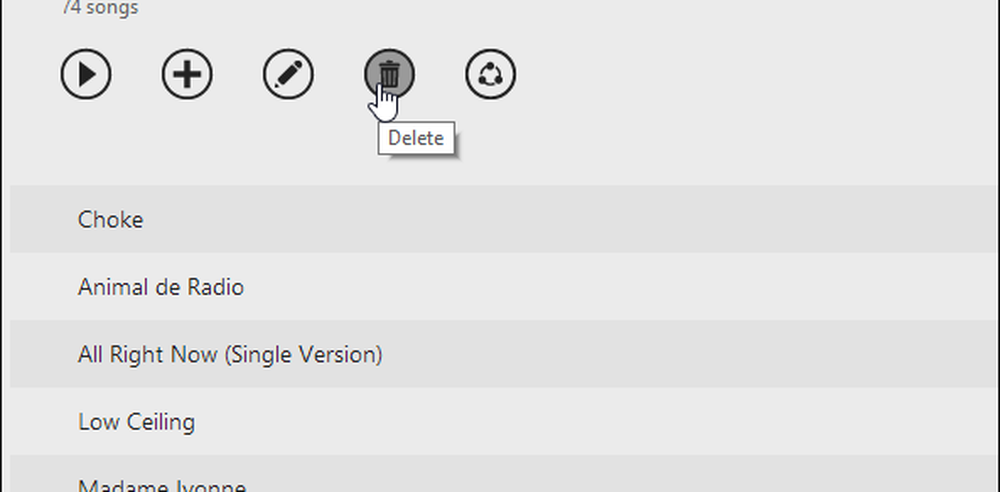
Windows telefon: Åpne Xbox Music-appen, drill ned til spillelister, trykk så og hold den nede for å få popupmenyen til å slette.
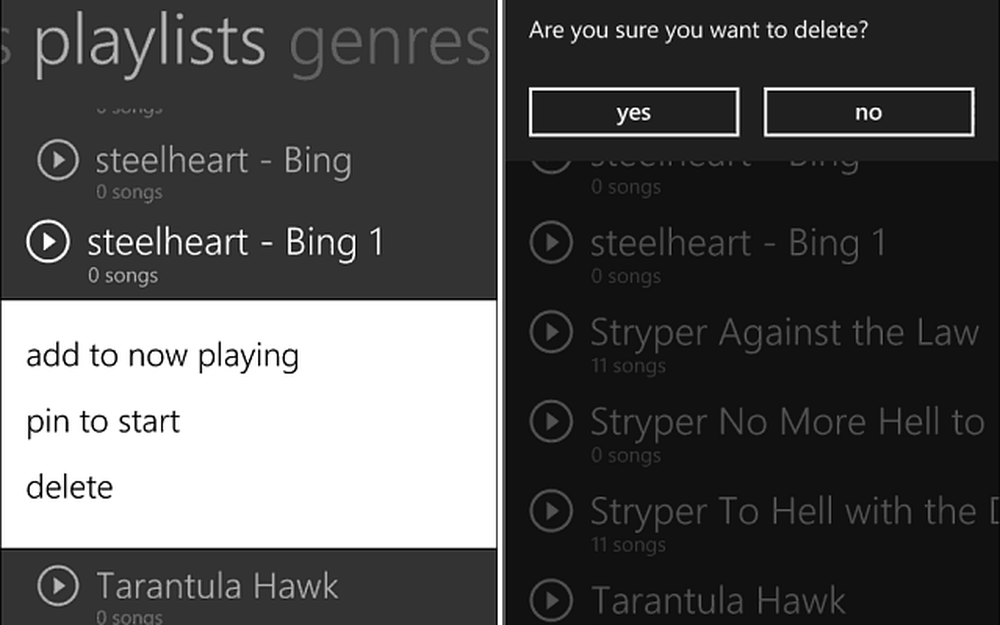
Android og iOS Apps: Slette en spilleliste på Android ligner på Windows-telefon. Bare trykk og hold spillelisten og trykk deretter på slett. På iOS, trykk og hold spillelisten, og trykk på Slett fra menyen som dukker opp.
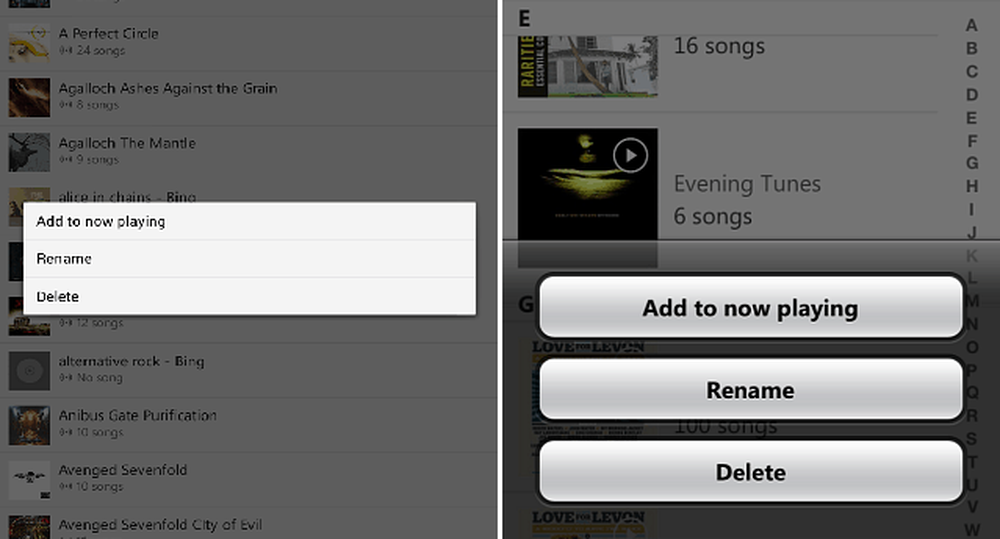
Xbox 360: På konsollen din, gå til Xbox Music> Min musikk> Spillelister, velg deretter den du vil slette, og velg Slett spilleliste.